Like tv player не показує. Можливі проблеми під час налаштування IPTV плеєра
Не працює IPTV player на комп'ютері.
- Перевстановлення IPTV playerа.
- Завантаження Windows в безпечному режимі для того що б виключити вплив сторонніх програм.
- Налаштування антивірусного захисту
Найперше, що потрібно зробити, якщо не працює IPTV -
Перевстановлення IPTV player
- Завантажити з офіційного сайту вашого провайдера інтернет останню версію програми IPTV player.
- Завантажити з того ж офіційного сайту «Свіжий» плейлист або посилання URL.
Якщо після того як ви переустановили IPTV player і поставили «Свіжий» плейлист або посилання URL плеєр не працює то вам варто зробити наступне-
Виняток пристроїв впливають на роботу IPTV playerа.
- Потрібно відключити роутер, комутатор і чи будь-яке інше пристрій, через яке ваш комп'ютер з'єднується з кабелем інтернет провайдера.
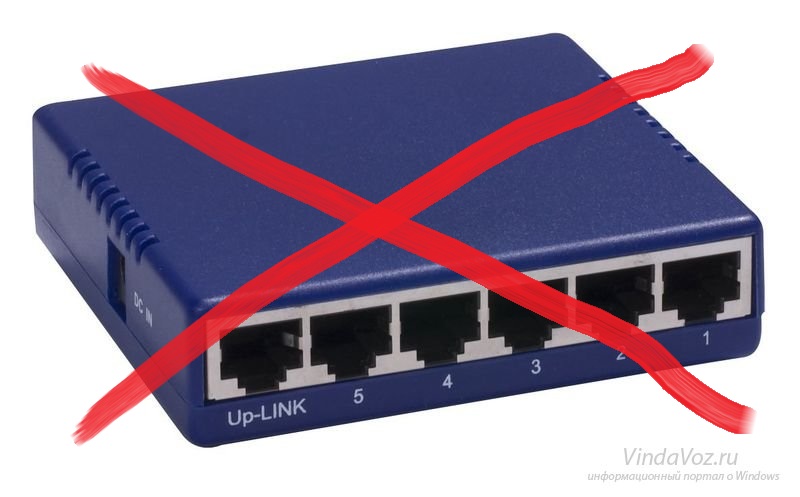

- Кабель інтернет провайдера підключити безпосередньо до комп'ютера, який має відтворювати IP телебачення.
- Ви налаштовуєте роботу інтернет на вашому комп'ютері.
Перезапустіть IPTV player, не бійтеся перезапустити його кілька разів. Після запуску почекайте 10-ть секунд. Якщо нічого не міняється, поклацати канали самостійно, може, не працюють перші канали в списку плейлиста. Якщо телебачення працює, то винен роутер або інший пристрій яке ви виключили.
Якщо все що ви зробили, не допомогло, робіть наступне-
Завантаження Windows в безпечному режимі для того що б виключити вплив сторонніх програм на роботу IPTV плеєра.
- Натискаєте пуск завершення роботи Кнопку «Перезавантаження»
- Як тільки комп'ютер починає включатися заново (Проходить POST тест), ви натискайте клавішу F8. Якщо у вас Windows 8 то вам допоможе ця.
- У меню завантаження Windows вибираєте рядок, яка називається «Безпечний режим з підтримкою мережі»

Після завантаження комп'ютера - запускаємо IPTV player.
(Якщо комп'ютер не завантажується в безпечному режимі варто задуматися про перевстановлення Windows)
Якщо IPTV player не працює то, швидше за все проблеми у вашого інтернет провайдера. Вам варто звернутися службу технічної підтримки. У разі якщо телебачення працює, то тоді проблеми з програмним забезпеченням вашого комп'ютера. Тобто на комп'ютері встановлено програми і чи програма, яка блокує роботу IPTV плеєра.
Прибираємо з автозавантаження програми які заважають роботі IPTV playera.
- Завантажте комп'ютер в звичайному режимі. Натисніть «Пуск» і рядок «Виконати» .Лібо другий варіант натисніть на клавіатурі комбінацію клавіш Windows + R.
- У рядку «Відкрити» введіть команду «msconfig».

- У вікні, яке називається «Конфігурація системи» виберете вкладку «Автозавантаження».

- У цьому вікні ви бачите все сторонні програми, Які завантажуються разом з Windows. Натискайте кнопку «Вимкнути всі» і програми, які перед вами на екрані, не завантажуватимуться автоматично.

- Після чого натискаєте кнопку «Застосувати» і кнопку «ОК».

- Далі настройка системи видає вам повідомлення запрашивающее перезавантаження комп'ютера. Ви вибираєте перезавантаження.

Після того як комп'ютер перезавантажився - перевіряєте чи не заробив IPTV player. Якщо працює то причина в одній або декількох програмах, які завантажуються разом з Windows. Шукати цю програму можна методом «проб і помилок» - знову включити всі програми в автозавантаження і по одній відключати програми, поки не вимкнете саме ту яка блокує роботу IPTV playera.
Налаштування брандмауера Windows для роботи IPTV.
Якщо операція по відключенню елементів автозавантаження не допомогла, тоді слід відключити Брандмауер Windows або додати IPTV player в список дозволу запуску програм Windows. Зробити це можна в такий спосіб:
- Натискаєте кнопку «Пуск» в цьому меню знаходите стоку «Панель Управління» і натисніть на неї. Перед вами з'явиться наступне вікно, в якому ми заходимо в розділ «Система і безпека»

- З цього розділу переходите далі в меню «Перевірка стану брандмауера».

- І далі ви заходите в розділ «Включення і відключення брандмауера Windows»

- І тепер власне зробіть відключення брандмауера Windows для всіх типів мереж. Для цього поставте точки в рядках «Відключити брандмауер Windows (не рекомендується) і натисніть кнопку« ОК ».

- Перезапустіть IPTV player і якщо він працює, то проблема в брандмауері Windows. Брандмауер краще включити назад і для IPTV playerа зробити дозвіл запуску програми через брандмауер Windows.Для цього в розділі «Система і безпека» натискаєте на рядок «Дозволи запуску програми через брандмауер Windows».

- У видимому списку з програм знайдіть IPTV player і поставите галочки навпроти нього. Потім натисніть кнопку «ОК».

- І після цих дій брандмауер Windows не блокуватиме роботу IPTV playerа.
Налаштування антивірусного захисту.
Якщо все, описане вище, не допомогло, то прийшов час відключити вашу антивірусну програму. Перевірите, чи не заробив IPTV player. Якщо працює, то причина була у вашій антивірусній програмі. Деякі антивіруси навіть після відключення всіх захисних екранів все ж блокують роботу IPTV playerа. В цьому випадку допоможе тільки деінсталяція антивіруса.
Все налаштоване по інструкції, але IPTV не працює.
У разі, якщо у вас встановлена Windows XP Service Pack 2 (3), Vista, 7 при першому запуску і відкривання списку каналів брандмауер запропонує Вам розблокувати трафік для програми IP-TV Player (Або VLC), після чого робота програми буде проходити в штатному режимі. Для Windows XP SP1 або Windows XP без сервіс-пака брандмауер необхідно відключити.
Мережеві налаштування
Практично всі фаєрволи, такі як Agnitum Outpost і Kaspersky Internet Security за замовчуванням блокують IPTV (мультикаст), так як вважають його атакою. У загальному випадку необхідно дозволити в системних правилах протокол IGMP (протокол управління підключеннями до мультикаст-групам) і дозволити плеєру будь-яку TCP-активність (для скачування списків каналів і телепрограми) і UDP-активність (безпосередньо для IPTV).
Kaspersky Internet Security
Налаштування → Мережевий екран → Система фільтрації → Налагодження → Правила для додатків.
Натисніть додати і вкажіть шлях до IpTvPlayer.exe
Натисніть кнопку "Шаблон" і виберіть "Дозволити все".
Перейдіть на вкладку "Правила для пакетів".
Створіть правило "Вирішувати вхідні та вихідні IGMP / RGMP пакети".
Dr.Web Security Space
У меню виберіть Firewall → Налаштування, перейдіть в розділ "Додатки".
Якщо пункт IpTvPlayer.exe в списку вже є, то виділіть і натисніть "Змінити", якщо немає, то натисніть "Створити" і вкажіть шлях до IpTvPlayer.exe
Виберіть тип правила "Вирішувати все", натисніть OK.
Знайдіть в системному треї значок Dr.Web і натисніть правою кнопкою.
У меню виберіть SpIDer Guard → Налаштування, перейдіть в розділ "Винятки".
В поле "Список виключаються шляхів і файлів" введіть "iptvplayer * .ini", натисніть "Додати" і OK.
ESET Smart Security
Зайдіть в меню " Додаткові налаштування"Натисканням" F5 "або" Налаштування → Додаткові настройки ".
Зліва в меню перейдіть в розділ "Персональний файервол", в секції "Режим фільтрації" виберіть "Інтерактивний режим".
Зліва в меню перейдіть в розділ "Правила і зони, в секції" Редактор правил і зон "натисніть кнопку" Налаштування ".
Створіть правило для протоколу "IGMP": "Ім'я" - будь-яке слово, "Напрямок" - будь-який, "Дія" - дозволити, "Протокол" - IGMP.
Скрізь натисніть "ОК" і закрийте програму, вона залишається висіти в треї.
Запустіть плеєр і NOD32 попросить дію.
Поставте галочку "Запам'ятати дію" (створити правило).
Відкрийте "Розширені параметри" і натисніть кнопку "користувача правило": "Напрямок" - будь-який, "Дія" - дозволити.
Натисніть ОК.
Outpost Firewall
Натисніть кнопку Налаштування на верхньої панелі вікна Outpost.
Перейдіть в розділ "Правила для додатків", натисніть кнопку Додати.
Вкажіть шлях до IpTvPlayer.exe, натисніть кнопку Редагувати, відзначте "Вирішувати всі дії", натисніть OK.
Перейдіть в розділ "Мережеві правила", натисніть кнопку "Системні правила", перейдіть у вкладку "Низькорівневі правила".
Зніміть галочку з правила Block IGMP.
Більш ранні версії Outpost Firewall
Меню Параметри → Програми → Довірені інше → Додати ...
Вкажіть шлях до IpTvPlayer.exe
Перейдіть на вкладку Системні і в секції "Глобальні правила і доступ до rawsockets" натисніть на кнопку Параметри.
Зніміть галочку з правила Block IGMP.
Створіть правило "Де протокол IP і IP-протокол IGMP. Дозволити ці дані".
Comodo Firewall
Захист → Монітор додатків: Вкажіть шлях до IpTvPlayer.exe, виберіть "Будь-який батько", встановіть галочку "Дозволити будь-які дії цього додатка".
Захист → Монітор: Виберіть "Протокол: IP", перейдіть на вкладку "Деталі IP" і виберіть "Протокол IP: IGMP". Перемістіть нове правило на одну позицію вище, так, щоб воно було до правила "Блокувати і занести в журнал".
1. Не показують канали
опис: при включенні каналу в додатку IPTV 211 PLAYER нічого не відбувається: показується синій екран з логотипом.
Рішення: заходимо в налаштування в додатку IPTV і вибираємо замість default - HLS. Натискає «ЗАКРИТИ». Якщо не допомогло відразу, перезавантажуємо плеєр.

2. Помилка при запуску плеєра
опис:при запуску плеєра з'являється помилка Microsoft Visual C ++ Runtime Library.
Рішення:проблема виникає через некоректно збереженого файлу 211Player.json. Розташовується він в папці користувача ПК.
- WIN 7/8 C: / Користувачі / "ІМ'Я КОРИСТУВАЧА / 211Player.json
- WIN XP C: / Documents and Settings / "ІМ'Я КОРИСТУВАЧА" /211Player.json
Необхідно його видалити, запустити плеєр знову. Після закриття плеєра файл з'явиться знову, але вже з коректними настройками.


3. Втрата якості зображення
опис:підвисання, «розсипання» картинки та ін.
Рішення:після переходу на новий формат мовлення IPTV цих проблем бути не повинно. Однак якщо вони є, варто перевірити кілька речей перш, ніж звертатися в техпідтримку:
- при перегляді на телевізорі - справність кабелю, що підключає приставку до ТВ (як HDMI, так і RCA (або композит, тюльпани).
- при перегляді на ПК - драйвери на відеокарті, саму відеокарту.
- не завантажуйте чи канал зайвим трафіком.
Якщо проблеми не в цьому, то необхідно звернутися в техпідтримку! Фахівці допоможуть!
1.
Якщо у Вас мережу підключена через роутер (маршрутизатор), перевірте що він підтримує IGMP (многоадресная маршрутизація) і включіть його (). У разі "розсипання" каналів по Wi-Fi можете налаштувати.
Також в настройках в поле «Мережевий інтерфейс» (Установки → Загальні → Мережевий інтерфейс) повинен стояти ip-адреса видається роутером (зазвичай починається на 192.168.x.x).
2. Якщо у вашому комп'ютері більше однієї мережевої карти або вам надається інтернет по VPN, необхідно обов'язково вказувати в плеєрі робочу мережеву карту. Так як IPTV поширюється локально, це буде карта з адресою 10. *. *. *. При першому запуску плеєр автоматично вибере першу мережеву карту. Змінити мережеву карту можна так: налаштування→ загальні→ Мережевий інтерфейс. Іноді допомагає установка мережевого інтерфейсу в режим Auto
3. Якщо у Вас частина каналів показує, а частина не показує - відпишіть про цю проблему по e-mail: [Email protected]сайт. У листі вкажіть які канали не працюють.
4.
Якщо у Вас встановлений «фаєрвол» (брандмауер, міжмережевий екран):
Практично всі фаєрволи, такі як Agnitum Outpost і Kaspersky Internet Security за замовчуванням блокують IPTV (мультикаст), так як вважають його атакою. У загальному випадку необхідно дозволити в системних правилах протокол IGMP (протокол управління підключеннями до мультикаст-групам) і дозволити плеєру будь-яку TCP-активність (для скачування списків каналів і телепрограми) і UDP-активність (безпосередньо для IPTV).
Інструкції з картинками можна подивитися
Dr.Web Security Space
- У меню виберіть Firewall\u003e
- У меню виберіть SpIDer Guard\u003e
ESET Smart Security
- Натисніть ОК.
Outpost Firewall
- Вкажіть шлях до IpTvPlayer.exe
- Створіть правило "Де протокол IP і IP-протокол IGMP. Дозволити ці дані"
Comodo Firewall
Kaspersky Internet Security (варіант 1)
- Відкрийте Kaspersky Internet Security, вгорі праворуч натисніть посилання "Налаштування"
- У вікні "Налаштування" зліва в списку виберіть пункт "Загрози і виключення"
- У правому вікні в полі "Винятки" натисніть кнопку "Налаштування"
- У вікні "Довірена зона" виберіть вкладку "Довірені програми" і натисніть на посилання "Додати"
- У контектстном меню виберіть "Огляд", знайдіть файл IpTvPlayer.exe і натисніть "Відкрити"
- У вікні "Винятки для програми" поставте галочки навпроти всіх пунктів і натисніть "ОК" у всіх вікнах
Kaspersky Internet Security (варіант 2)
- Налаштування → Мережевий екран → Система фільтрації → Налагодження → Правила для додатків
- Натисніть додати і вкажіть шлях до IpTvPlayer.exe
- Натисніть кнопку Шаблон і виберіть Дозволити все
- Перейдіть на вкладку Правила для пакетів
- Створіть правило "Вирішувати вхідні та вихідні IGMP / RGMP пакети
Dr.Web Security Space
- Знайдіть в системному треї значок Dr.Web і натисніть правою кнопкою
- У меню виберіть Firewall\u003e Налаштування, перейдіть в розділ "Додатки"
- Якщо пункт IpTvPlayer.exe в списку вже є, то виділіть і натисніть "Змінити", якщо немає, то натисніть "Створити" і вкажіть шлях до IpTvPlayer.exe
- Виберіть тип правила "Вирішувати все", натисніть OK
- Знову знайдіть в системному треї значок Dr.Web і натисніть правою кнопкою
- У меню виберіть SpIDer Guard\u003e Налаштування, перейдіть в розділ "Винятки"
- В поле "Список виключаються шляхів і файлів" введіть "iptvplayer * .ini", натисніть "Додати" і OK
ESET Smart Security
- Зайдіть в меню "Додаткові налаштування" натисканням "F5" або "Налаштування → Додаткові настройки".
- Зліва в меню перейдіть в розділ "Персональний файервол", в секції "Режим фільтрації" виберіть "Інтерактивний режим".
- Зліва в меню перейдіть в розділ "Правила і зони, в секції" Редактор правил і зон "натисніть кнопку" Налаштування ".
- Створіть правило для протоколу "IGMP": "Ім'я" - будь-яке слово, "Напрямок" - будь-який, "Дія" - дозволити, "Протокол" - IGMP.
- Скрізь натисніть "ОК" і закрийте програму, вона залишається висіти в треї.
- Запустіть "IP-TV плеєр" і "NOD32" попросить дію.
- Поставте галочку "Запам'ятати дію (Створити правило).
- Відкрийте "Розширені параметри" і натисніть кнопку "користувача правило": "Напрямок" - будь-який, "Дія" - дозволити.
- Натисніть ОК.
Outpost Firewall
- Натисніть кнопку Налаштування на верхній панелі вікна Outpost
- Перейдіть в розділ "Правила для додатків", натисніть кнопку Додати
- Вкажіть шлях до IpTvPlayer.exe, натисніть кнопку Редагувати, відзначте "Вирішувати всі дії", натисніть OK
- Перейдіть в розділ "Мережеві правила", натисніть кнопку "Системні правила", перейдіть у вкладку "Низькорівневі правила"
- Зніміть галочку з правила Block IGMP
- Створіть правило "Де протокол IP і IP-протокол IGMP. Дозволити ці дані"
Більш ранні версії Outpost Firewall
- Меню Параметри → Програми → Довірені інше → Додати ...
- Вкажіть шлях до IpTvPlayer.exe
- Перейдіть на вкладку Системні і в секції "Глобальні правила і доступ до rawsockets" натисніть на кнопку Параметри
- Зніміть галочку з правила Block IGMP
- Створіть правило "Де протокол IP і IP-протокол IGMP. Дозволити ці дані"
Comodo Firewall
- Захист → Монітор додатків: Вкажіть шлях до IpTvPlayer.exe, виберіть "Будь-який батько", встановіть галочку "Дозволити будь-які дії цього додатка"
- Захист → Монітор: Виберіть "Протокол: IP", перейдіть на вкладку "Деталі IP" і виберіть "Протокол IP: IGMP". Перемістіть нове правило на одну позицію вище, так, щоб воно було до правила "Блокувати і занести в журнал"
